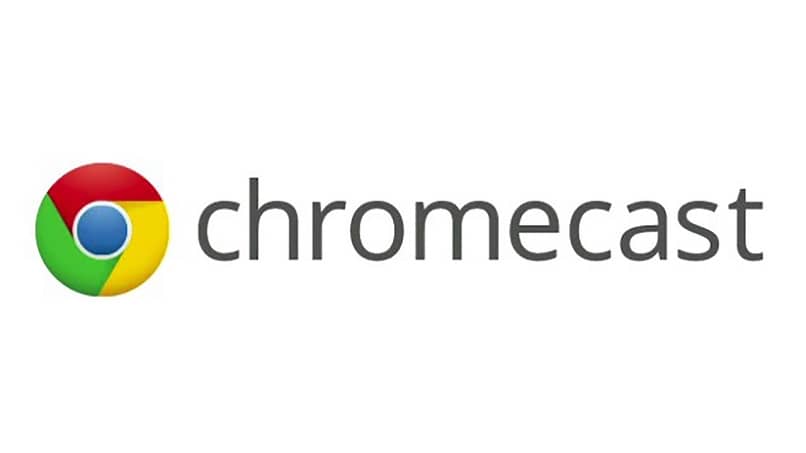
Tervetuloa! Jos olet lukenut siitä Google Chromecast mutta et ole varma kuinka hyödyntää sitä, olet saavuttanut oikean viran. Myöhemmin puhumme sinulle yksityiskohtaisesti tämän laitteen tärkeimmistä toiminnoista.
Eli näytämme sinulle kuinka lähettää tai peilata matkapuhelimesi näyttöä Android televisiossa Google Chromecastin kanssa muutamassa minuutissa. Mutta tietysti sinun on ensin asennettava Chromecast Wi-Fi-verkkoon tai televisioon ja telakoitava sitten Android laitteeseesi.
Mikä on Google Chromecast?
Lyhyesti sanottuna tämän uuden Google-laitteen avulla voimme määrittää Chromecastin tietokoneesta tai Android-laitteista projisoimaan paljon multimediasisältöä televisiossamme yksinkertaisella tavalla.
Tämän laitteen mukana toimitetaan USB-kaapeli, joka on kytketty televisioon, ja toinen, joka kulkee suoraan sähkövirtaan. Kun olemme liittäneet sen, jatkamme sen määrittämistä millä tahansa muulla laitteella, kuten matkapuhelimella tai tietokoneella, projisoimaan television sisältöä.
Tällä tavalla voit toista video YouTubesta tietokoneellasi ja katso sitä mukavasti televisiossasi, mikä on yksi sen tarjoamista suurimmista eduista. Siinä on myös suuri määrä malleja, joten voit valita tarpeisiisi parhaiten sopivan.
Kun yhdistämme tämän laitteen televisioon, meillä on ohjattu toiminto, joka opastaa asennusprosessissa. Ensimmäinen vaihe on Yhdistä Google Chromecast Internet-verkkoommemuuten se ei pysty toimimaan.
Jos haluat heijastaa multimediasisältöä tabletista tai mobiililaitteesta, sinun on ladattava Google Home -sovellus. Mikä on saatavilla ilmaiseksi sekä App Storesta että Google Play -kaupasta. Sitten sinun on määritettävä Google Home -laite pariliitä Android-laitteesi Chromecastiin.
Google Chromecast -ominaisuudet
Jos tämän innovatiivisen Google-laitteen toiminta ei ole ollut sinulle kovin selvää, syvennämme myöhemmin kaikkeen, mitä se antaa meille tehdä. Yhteenvetona voidaan todeta, että tällä uskomattomalla laitteella meillä on mahdollisuus katsella elokuvia, sarjoja, videoita, pelejä, dokumentteja suoratoistoalustat, kuten Amazon Prime, HBO, Netflix.
- Voit myös käyttää televisiota videopelien pelaamiseen matkapuhelimestasi hyödyntämään laajakuvanäyttöä ja siten pelattavuus on paljon mukavampaa.
- Voimme käyttää tätä laitetta jopa kuunnellaksesi kappaleita, muuttamalla siitä ammattimaisen karaoken, jonka sanat ovat suosikkikappaleitamme tai kuuntele podcastia televisiosta ilman ongelmia.
- Lopuksi voit käyttää TV-ruutua myös PowerPoint- tai Google-esitysten muokkaamiseen tai selittämiseen, mikä on erittäin hyödyllinen interaktiivinen työkalu akateemisella alalla.
Vaiheet Android-matkapuhelimen näytön lähettämiseen televisioon Google Chromecastin avulla
Seuraavaksi tässä uudessa osiossa näytämme kaikki vaiheet, joihin sinun on suoritettava kopioi Android-matkapuhelimesi näyttö televisiossa käyttämällä Google Chromecast -laitetta. Kutsumme sinut yksinkertaisesti lukemaan huolellisesti, jotta sinulla ei ole ongelmia prosessin suorittamisessa muutamassa minuutissa.
- Ensinnäkin, sinun on varmistettava, että sekä mobiililaitteesi että Google Chromecast ovat yhteydessä samaan Wi-Fi-verkkoon.
- Myöhemmin sinun on annettava Google Home -sovellus ja napsautettava vaihtoehtoa ”Profiili”löytyy työkaluriviltä.
- Valitse nyt vaihtoehto ”Projektilaite”.

- Kun tämä on tehty, kaikki matkapuhelimellasi toistamasi sisältö heijastetaan TV-ruudulle ilman ongelmia. Tämä on epäilemättä suuri etu, koska sinun ei tarvitse käyttää minkään tyyppisiä kaapeleita.
- On myös huomattava, että voit jatkaa matkapuhelimesi tai tietokoneesi käyttöä samalla kun multimediasisältöä toistetaan Chromecast-laitteella, mikä on meille suuri apu jatkaaksemme liiketoimintaamme nauttien suosikkielokuvistamme tai -videoistamme.
- Toisaalta sinun ei pitäisi huolehtia sammuta Google Chromecast, koska se ei ole välttämätöntä. Kun olet lopettanut sisällön katselun, sinun on napsautettava vaihtoehto lopettaa lähettäminen televisioon.
Siinä kaikki tältä päivältä! Jos näistä tiedoista on ollut sinulle hyötyä, muista jaa se kaikkien yhteystietojesi kanssa, koska lukemalla tämän viestin voit oppia käyttämään yhtä monista toiminnoista, joita upealla Google Chromecast -laitteella on. Nähdään pian!